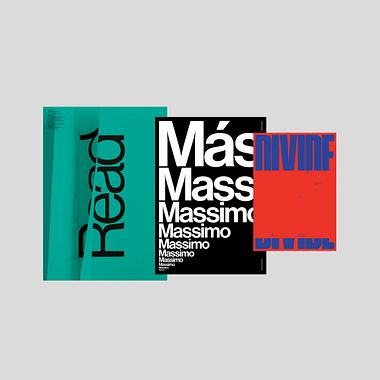Muchos emprendedores creen que “estar presentes” en redes sociales es suficiente para vender. Suben un post con la foto del producto, un par de hashtags y esperan que eso genere magia. Pero el problema no es la frecuencia. Es la falta de dirección.
Hoy en día, las personas no conectan con productos: conectan con historias, con valores, con emociones. Y si tu marca no comunica con intención, lo más probable es que te pierdas entre el ruido.
Este artículo es una guía simple —pero poderosa— para transformar tus redes sociales en un canal de conexión real con tus clientes.
1. ¿Qué es una marca con propósito (y por qué importa)?
Una marca con propósito no es una que dice “queremos cambiar el mundo”, sino una que tiene claro por qué existe y cómo quiere impactar en la vida de su audiencia.
Ejemplo real:
María tiene un pequeño emprendimiento de velas artesanales. Antes, su Instagram era solo fotos de sus productos con frases tipo “aroma a lavanda disponible”. Cuando entendió que su propósito era ayudar a las personas a crear rituales de autocuidado en su rutina diaria, su contenido cambió. Empezó a hablar del estrés, de la pausa, de crear ambientes cálidos en casa.
El resultado: más engagement, más mensajes, más ventas.
2. ¿Qué quiero que las personas sientan cuando ven mi contenido?
Esta es la pregunta más poderosa que puedes hacerte antes de diseñar tu estrategia de contenido. No se trata solo de mostrar lo que vendes, sino de construir una experiencia emocional.
Tip práctico:
Haz una lista de 3 emociones que quieres que tu marca despierte (por ejemplo: tranquilidad, inspiración, alegría) y úsala como filtro creativo para todo lo que publiques.